怎样在360安全卫士中开启网购安全提示啊?
1、打开电脑在桌面找到360安全卫士软件单击鼠标右键,在弹出菜单栏中单击“打开”选项。
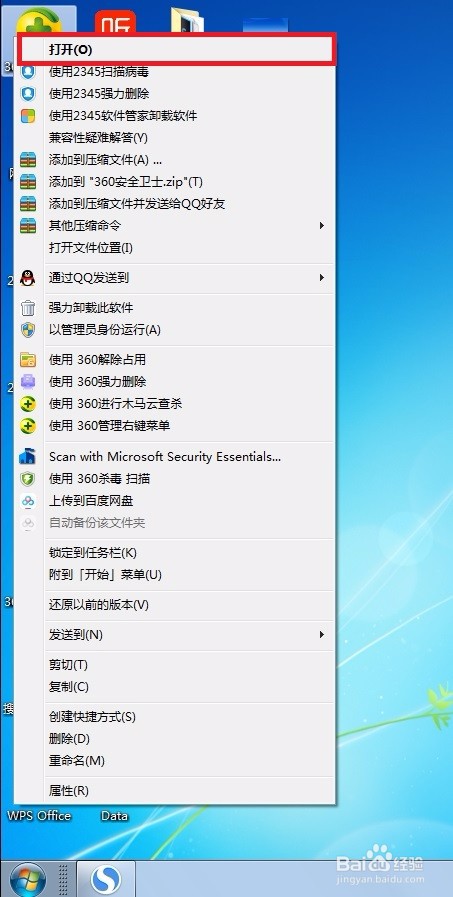
2、在360安全卫士首页,到右上角找到菜单图样,在菜单栏中单击“主菜单”标志。

3、在菜单栏中副菜单中单击“设置”标签。
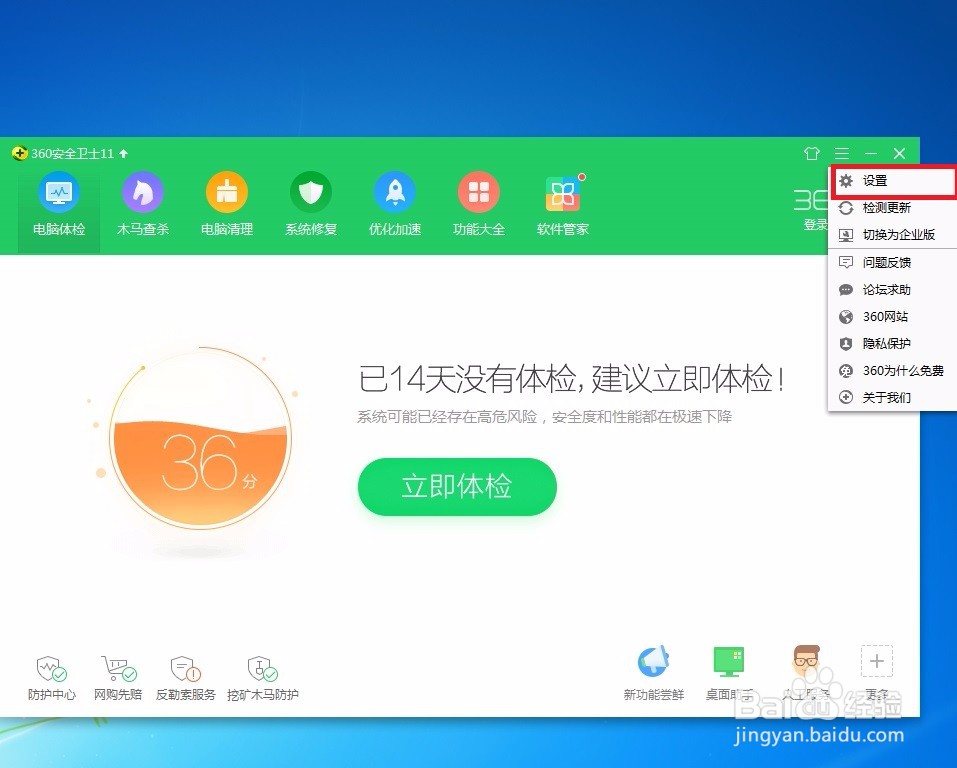
4、在360设置中心窗口中找到“弹窗设置”选项。
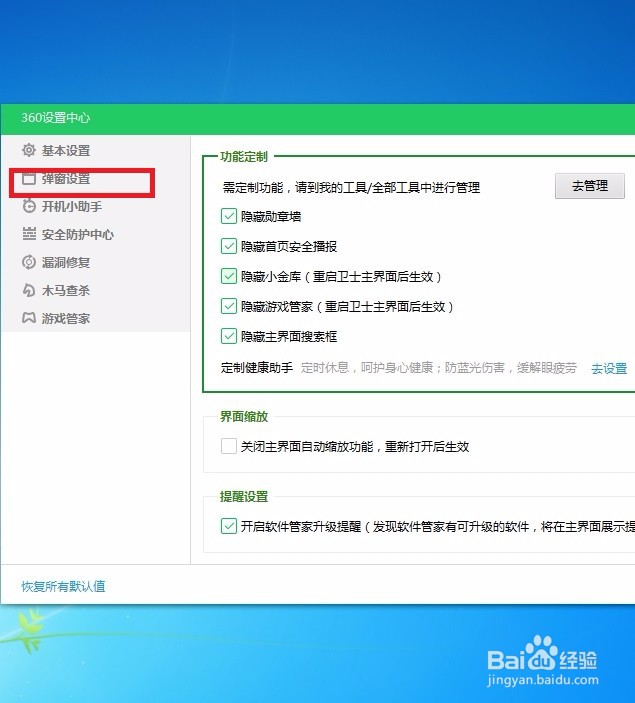
5、在弹窗设置选项中找到“网购安全提示”选项。
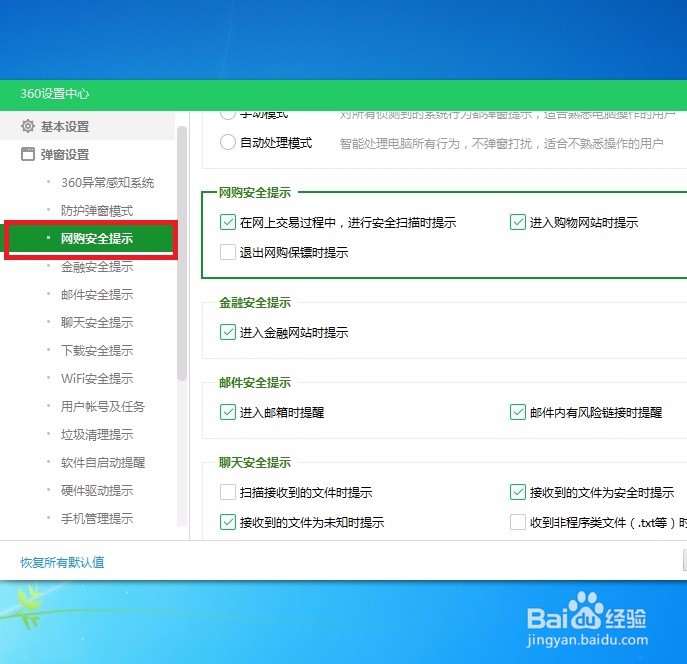
6、到网购安全提示选项中将以下所有选项“打勾”即可。
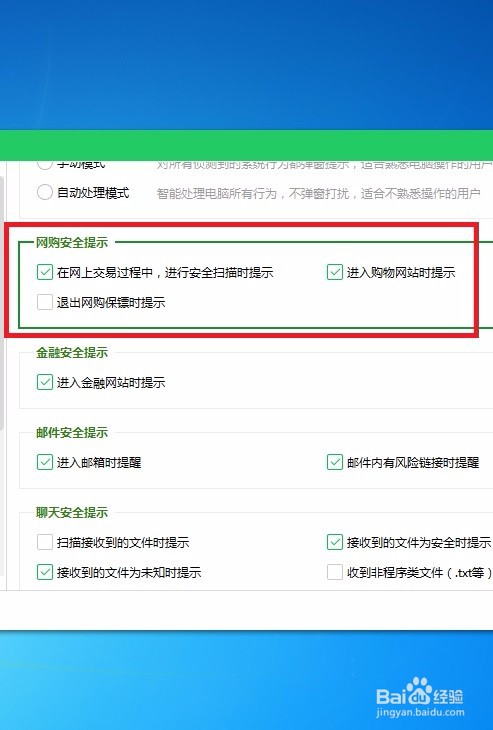
7、设置完毕,再回到360设置中心窗口中单击“确定”按钮。

声明:本网站引用、摘录或转载内容仅供网站访问者交流或参考,不代表本站立场,如存在版权或非法内容,请联系站长删除,联系邮箱:site.kefu@qq.com。
阅读量:28
阅读量:138
阅读量:123
阅读量:40
阅读量:171